RV130およびRV130W VPNルータの1対1ネットワークアドレス変換(NAT)
1対1 NATの設定方法を示すビデオについては、https://youtu.be/azt7b8hMXHsを参照してください。
目的
1対1のネットワークアドレス変換(NAT)は、ファイアウォールの背後にあるローカルIPアドレスをグローバルIPアドレスにマッピングします。ファイアウォールの背後にあるプライベートIPアドレスが設定されたシステムが、パブリックIPアドレスを持っているように見せることで、外部ネットワークから認識できるようになり、着信接続に使用できるようになります。
このドキュメントの目的は、RV130およびRV130Wルータで1対1のNATを設定する方法について説明することです。
適用可能なデバイス
・ RV130
・ RV130W
[Software Version]
・ v1.0.1.3
1対1のNATの作成
新しい1対1のNATルールの追加
ステップ 1:Web設定ユーティリティにログインし、Firewall > One-to-One NATの順に選択します。One-to-One NATページが開きます。
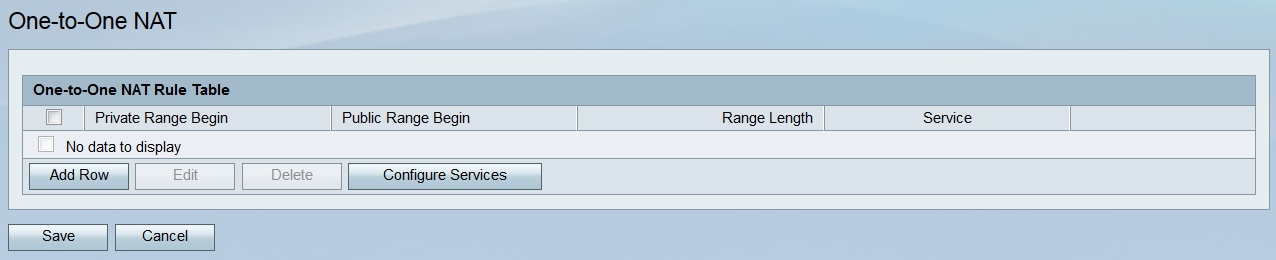
ステップ 2:Add Rowをクリックして、新しい一対一のNATルールを追加します。
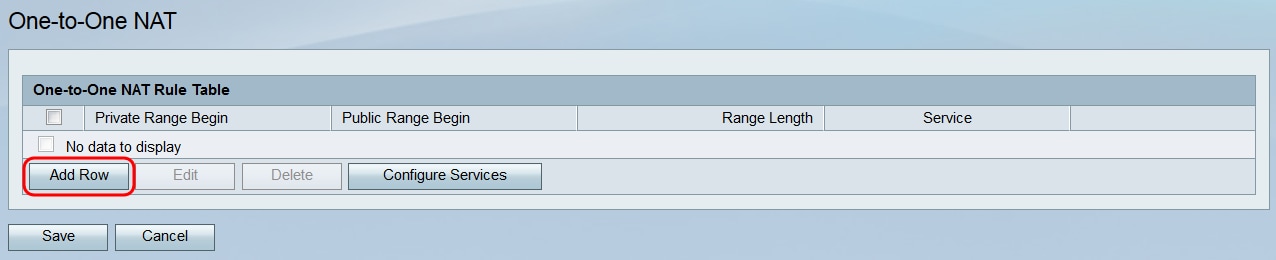
ステップ 3:Private Range Beginフィールドに、パブリックネットワークで使用するプライベート(LAN)IPアドレスの範囲の開始IPアドレスを入力します。
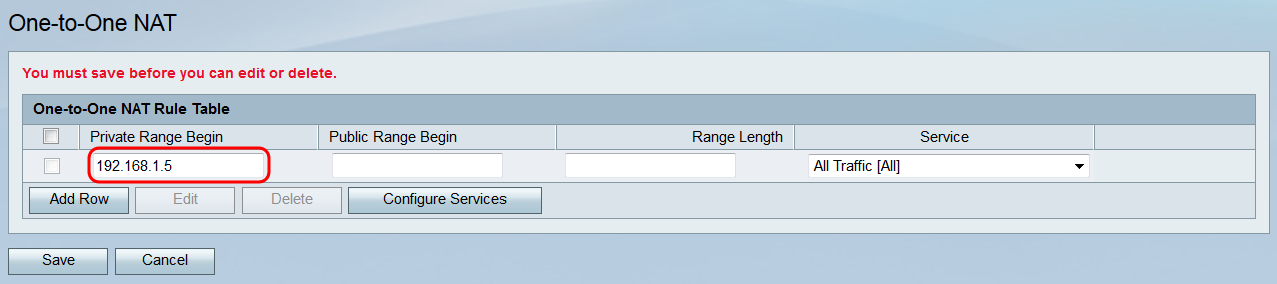
注:注:ルータのLAN IPアドレスは、指定する範囲に含めないでください。
ステップ 4:Public Range Beginフィールドに、パブリック(WAN)IPアドレス範囲の開始IPアドレスを入力します。このIPアドレスは通常、インターネットサービスプロバイダー(ISP)から提供されます。入力した最初のパブリックIPアドレスは、入力した最初のプライベートIPアドレスと一致し、2番目のパブリックIPアドレスは2番目のプライベートIPアドレスとペアになります。以下同様です。
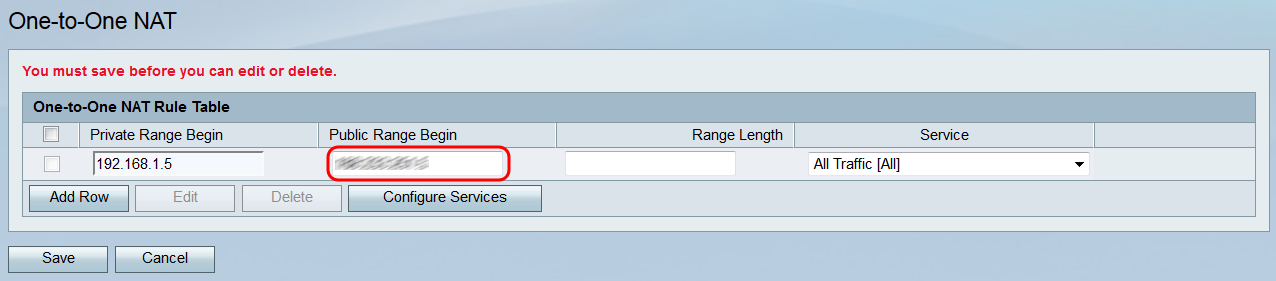
注:ルータのWAN IPアドレスは、指定する範囲に含めないでください。
ステップ 5:Range Lengthフィールドに、プライベートアドレスにマッピングするパブリックIPアドレスの数を入力します。このとき、すでに入力したプライベートおよびパブリックの開始範囲が与えられます。範囲の長さは、有効なIPアドレスの数を超えることはできません。1つのアドレスをマッピングするには「1」を入力します。
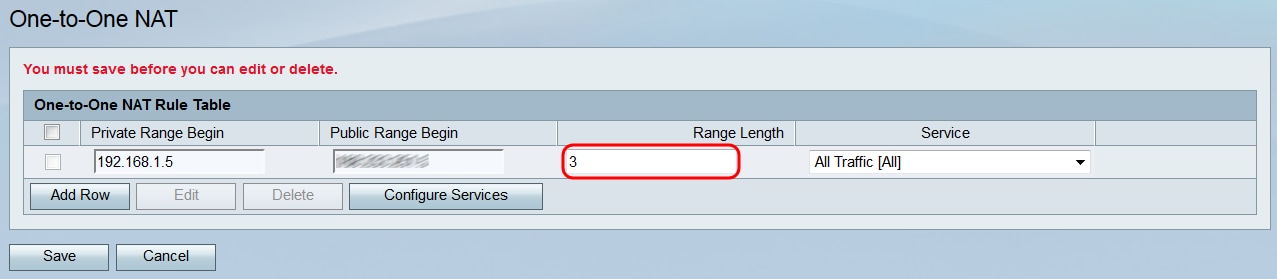
手順 6:Serviceドロップダウンリストで、トラフィックが対応するパブリックIPアドレスに送信されるときにプライベートIP(LAN)アドレスで受け入れられるサービスを選択します。
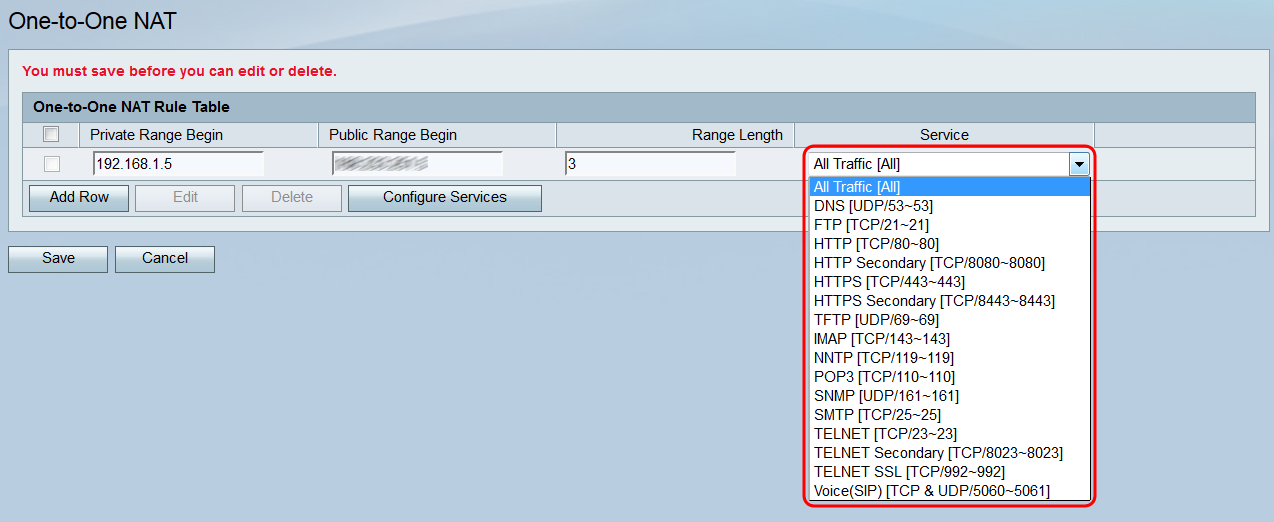
注:このフィールドで使用可能なサービスを変更する場合は、「サービスの設定」ボタンをクリックして「サービス管理」ページを開きます。詳細については、『RV130およびRV130Wでのサービス管理』を参照してください。
手順 7:Saveをクリックして、1対1 NATルールの設定を保存します。
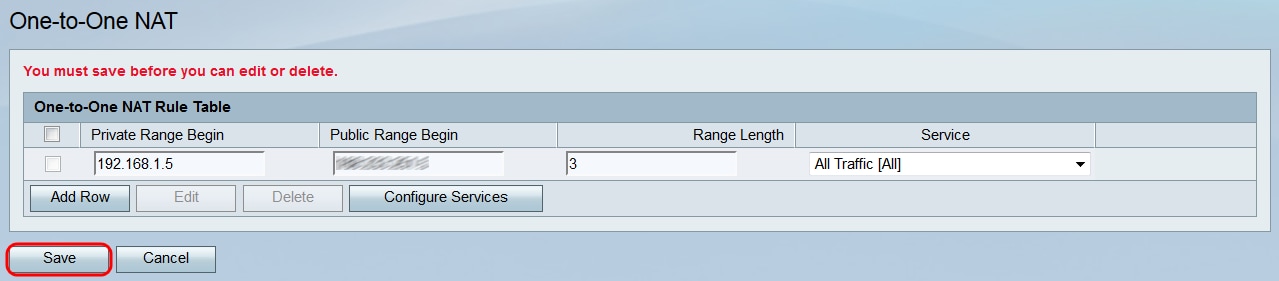
注:最大10個のルールを作成できます。
1対1 NATルールの編集/削除
ステップ 1:編集または削除するルールに対応するチェックボックスをオンにします。
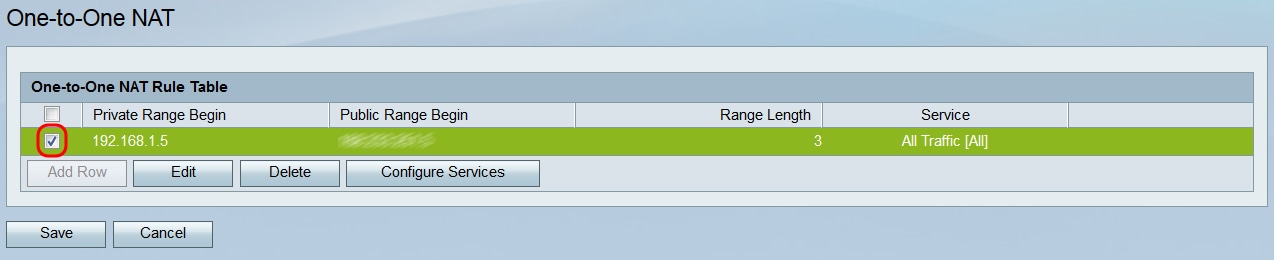
ステップ 2:選択したルールを編集する場合は、Editをクリックします。選択したルールを削除する場合は、Deleteをクリックします。Deleteをクリックした場合は、ステップ4に進んでください。
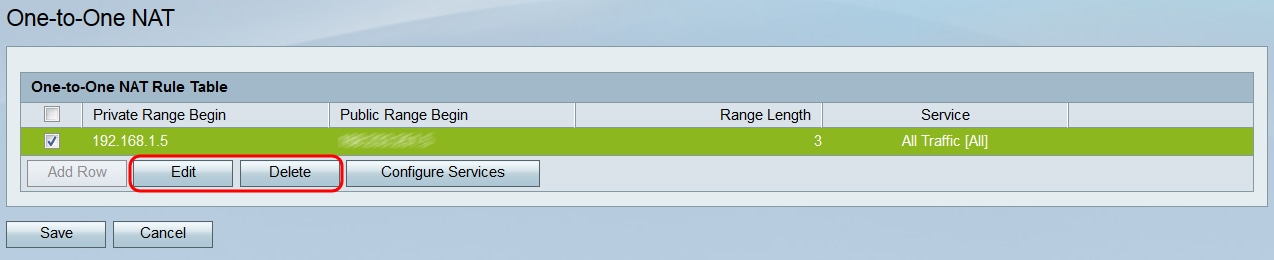
注:Delete をクリックすると、変更を保存するにはSaveをクリックしなければならないことを示す警告が表示されます。
ステップ 3:Editをクリックすると、選択したルールのフィールドが使用可能になります。必要な変更を行います。
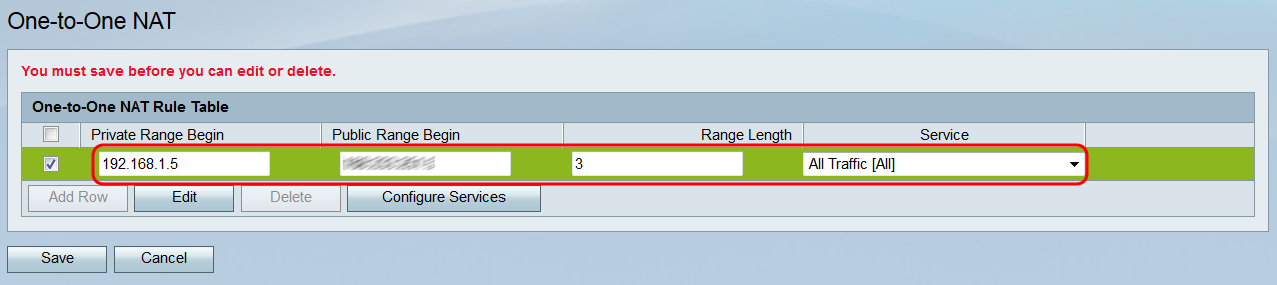
ステップ 4:Saveをクリックして変更を適用するか、指定したルールを削除します。
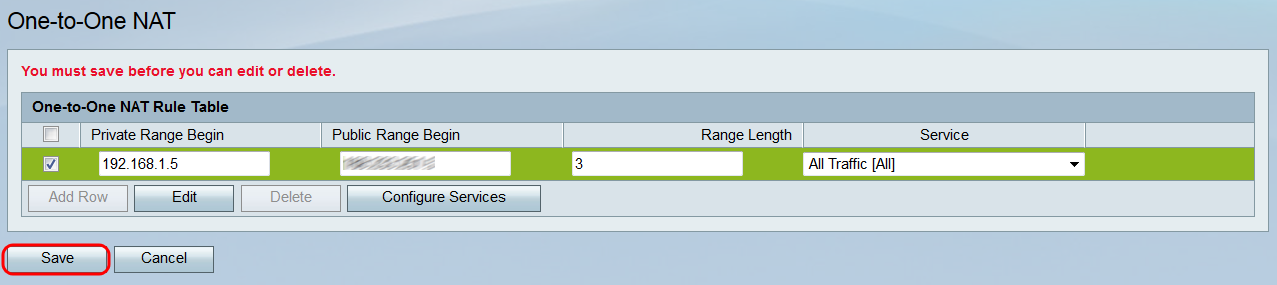
更新履歴
| 改定 | 発行日 | コメント |
|---|---|---|
1.0 |
10-Dec-2018
|
初版 |
 フィードバック
フィードバック